用PPT怎么制作出电影字幕的效果?
今日,我们将揭示如何在PPT中创造出电影般的滚动字幕特效,激发大家的创新灵感。敬请期待实用的技巧分享。
1、 双击打开WPS软件,新建一个空白演示文稿。?
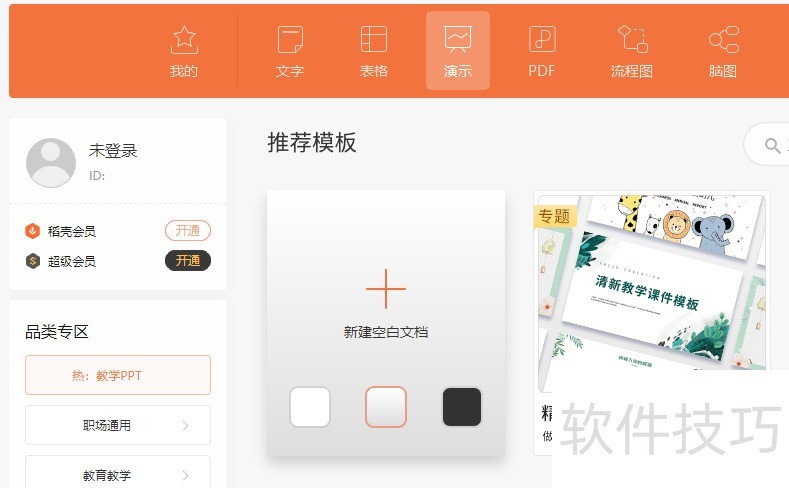
2、 在空白的页面,单击鼠标右键,选择设置背景格式。?
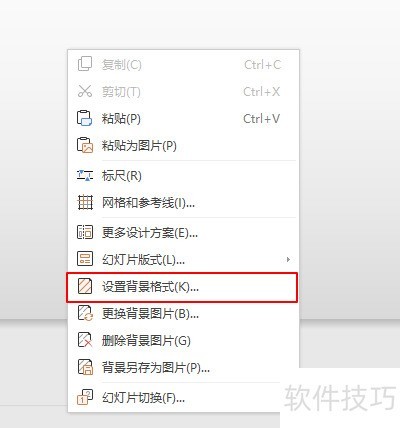
3、 在填充中单击纯色填充,选择黑色。?
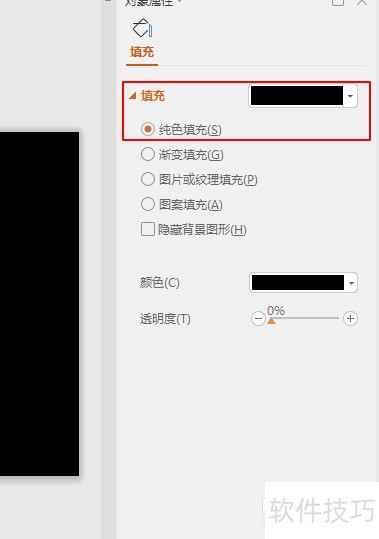
4、 单击文本框,选择插入两个横向文本框。?
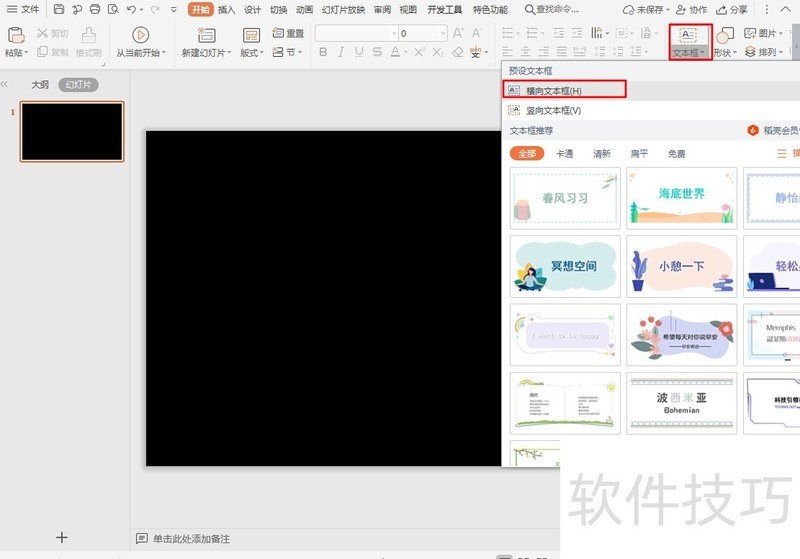
5、 在文本框中分别录入文字内容,将文字颜色修改为白色,加粗,修改字体字号。如图所示。?
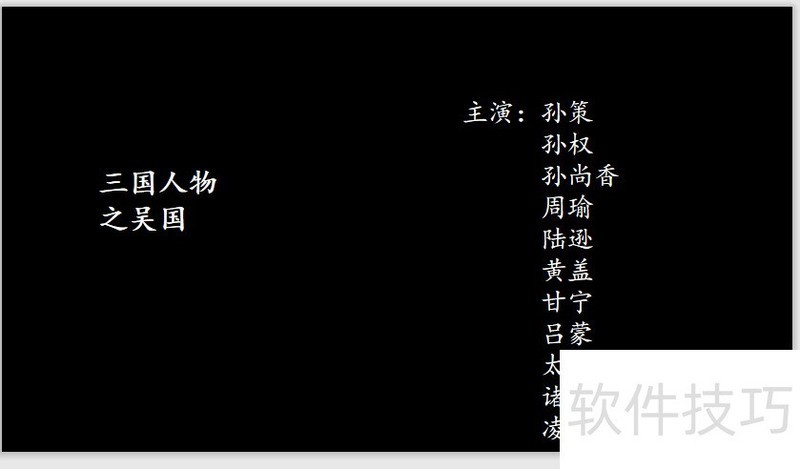
6、 将PPT页面调小,将准备设置成滚动字幕的文本框拖拽到PPT页面下方。?
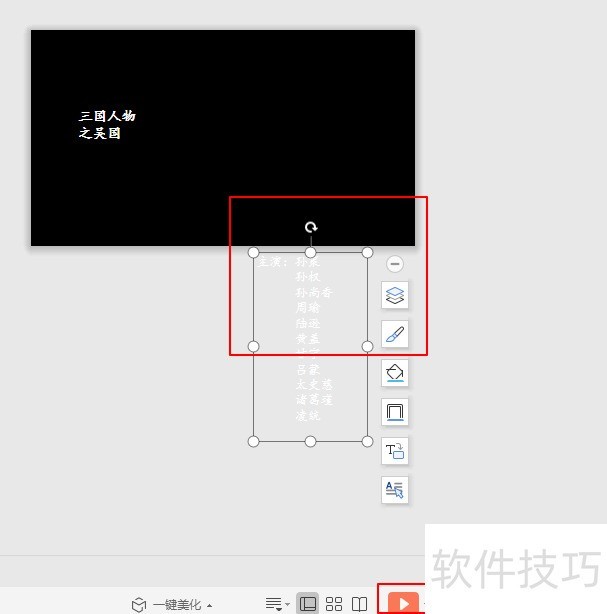
7、 单击上方菜单栏动画,选择自定义动画。?
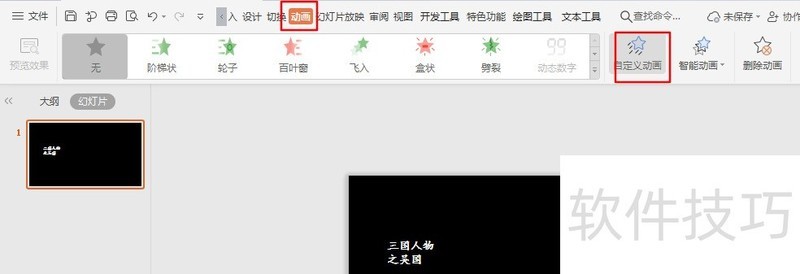
8、 将动画效果选择为直线。?
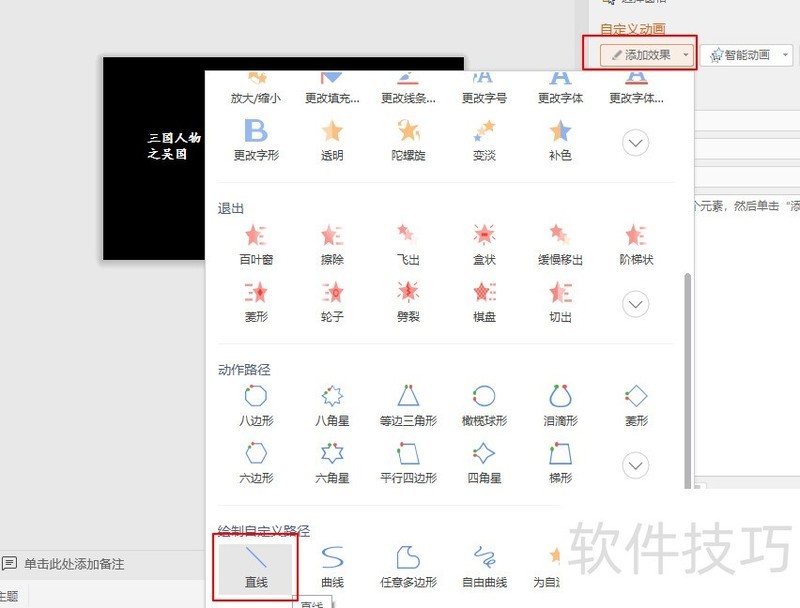
9、 在文字上画一条直线(滚动字幕的运动路径)将字幕的速度修改为非常慢。?
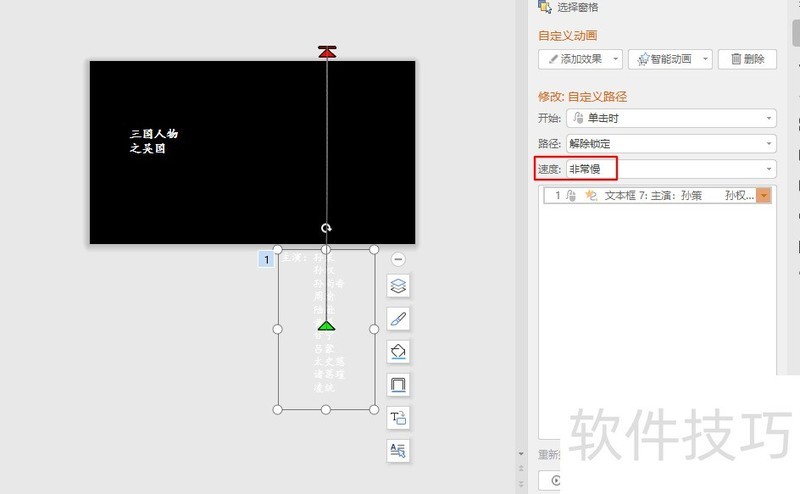
10、 单击插入,选择插入形状,在预设中选择矩形。?
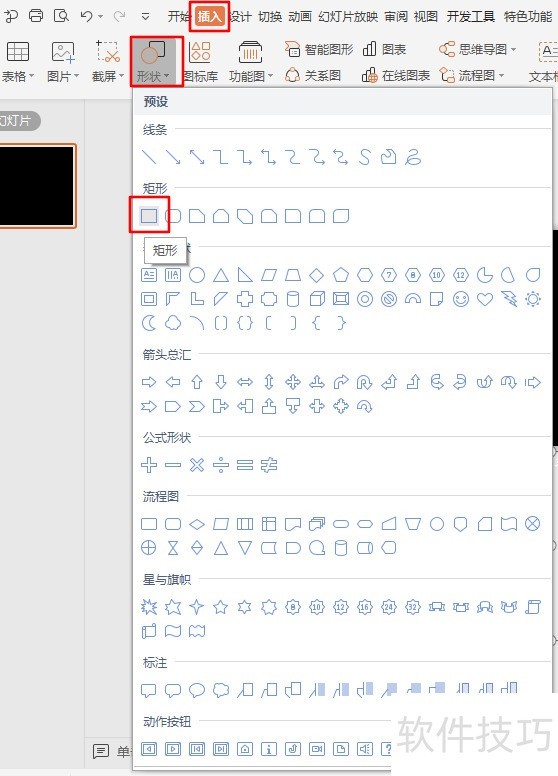
11、 在PPT页面的上下两端分别画一个矩形,将矩形颜色调整为黑色。?
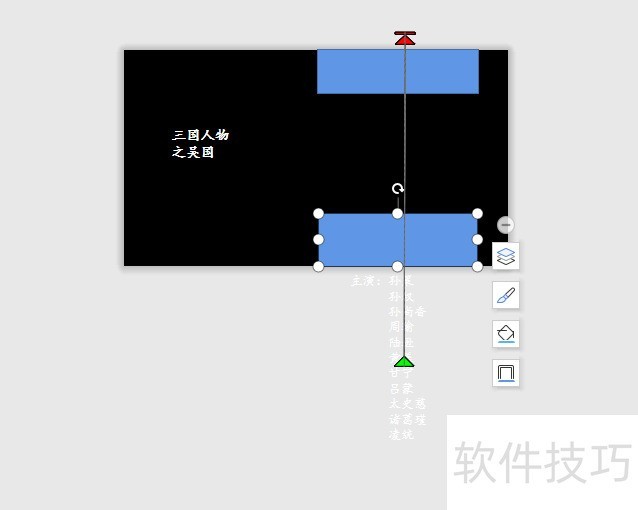
12、 全选滚动字幕的文字,右键单击选择段落。?
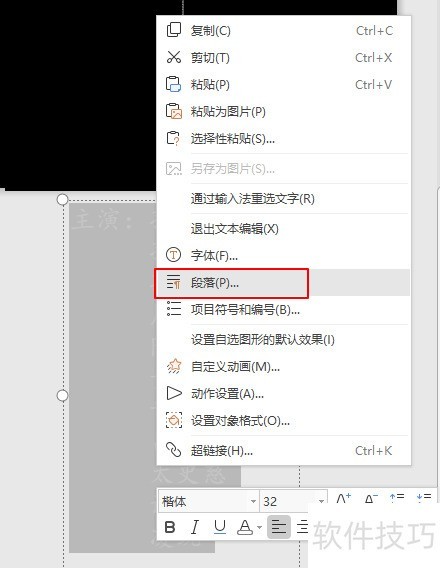
13、 调整段落间距,将行距调整成1.5倍行距。?
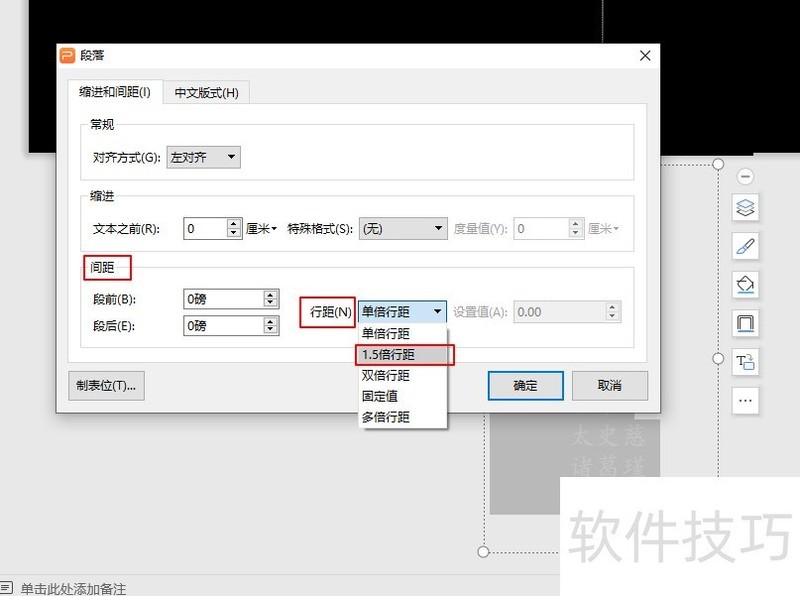
文章标题:用PPT怎么制作出电影字幕的效果?
文章链接://www.hpwebtech.com/jiqiao/206034.html
为给用户提供更多有价值信息,ZOL下载站整理发布,如果有侵权请联系删除,转载请保留出处。
- 上一问:如何设置幻灯片放映右键单击快捷菜单
- 下一问:如何在ppt中设置半透明背景
相关软件推荐
其他类似技巧
- 2024-08-20 10:13:02用PPT怎么制作出电影字幕的效果?
- 2024-08-20 09:59:02如何设置幻灯片放映右键单击快捷菜单
- 2024-08-20 07:33:02演示文稿中新建幻灯片如何选择版式
- 2024-08-20 06:38:01ppt如何画弯曲箭头
- 2024-08-19 17:50:02ppt动画渐变式缩放怎么设置
- 2024-08-19 15:58:01怎么将PDF转换成CAD图纸
- 2024-08-19 15:48:01PPT是用什么软件做的?
- 2024-08-19 15:01:01PPT中如何将红底证件照更换为蓝底
- 2024-08-19 12:38:01PPT如何一秒批量更改字体
- 2024-08-19 12:12:02如何给PDF设置背景
Microsoft Office PowerPoint软件简介
PowerPoint Viewer 2003让你可以不用安装PowerPoint就能预览PowerPoint制作的各种媒体文件。本站提供ppt2003官方下载免费完整版.ppt2003是用于设计制作专家报告、教师授课、产品演示、广告宣传的电子版幻灯片,制作的演示文稿可以通过计算机屏幕或投影机播放。 Microsoft PowerPoint2003 演示文稿的播放器。使用ppt2003... 详细介绍»









